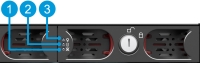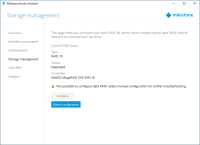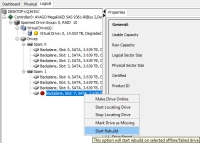Remplacer un disque dur
Si l’état du module RAID affiche Dégradé, cet article vous aidera à remplacer le disque dur.
Procédez comme suit :
- Identification d’un disque dur défectueux.
- Remplacement d’un disque dur défectueux.
- Réinstallation du RAID.
Identifier un disque dur défectueux
Si l’un des disques durs est défaillant, une alarme sonore s’enclenche.
Trouvez le plateau du disque dur de données avec l’indicateur d’état avec témoin LED (1) situé à l’avant de l’unité. La couleur rouge indique l’échec d’un disque dur et que celui-ci doit être remplacé.
| Indicateurs LED d’état | Couleurs du témoin LED |
|---|---|
| 1. Échec du disque dur de données | Rouge |
| 2. Activité du disque dur de données | Clignote en vert |
| 3. Alimentation du disque dur de données | Bleu signifie ON |
Remplacer un disque dur défectueux
- Déverrouillez le plateau et pincez les boutons à l’intérieur du plateau pour retirer le disque dur défectueux de la baie.
-
Dévissez les vis pour retirer le disque dur défectueux du plateau.
-
Placez le disque dur de remplacement et faites-le glissez dans le pateau.
Assurez-vous que la performance de vos disques durs est approuvée pour une utilisation avec vos produits Milestone Husky. Pour plus d’informations sur les disques durs approuvés, rendez-vous sur la page d’assistance et d’informations de Milestone Husky (https://www.milestonesys.com/HuskyX8-support/).
- Utilisez les vis pour fixer le disque dur au plateau.
-
Faites glisser le plateau dans la baie du disque dur vide. Pincez les boutons vers l’intérieur du plateau avant d’insérer le plateau.
- Verrouillez les plateaux pour prévenir vos disques durs de tout retrait non autorisé.
Réinstallation du RAID
Pour rendre le disque dur remplacé disponible pour le module RAID, réinstallez le RAID :
-
Cliquez sur Configuration manuelle pour ouvrir MegaRAID Storage Manager.
Vous pouvez utiliser MegaRAID Storage Manager pour connaître l’état, configurer et gérer votre module RAID de stockage de données.
- Sous l’onglet Serveurs distants, cliquez sur l’adresse IP située à côté du nom d’hôte.
- Un écran de connexion s’affiche. Entrez votre nom d’utilisateur et mot de passe Windows. Cliquez sur Se connecter.
-
Le Tableau de bord apparaît. Sous Actions, sélectionnez Éteindre l’alarme pour arrêter l’alarme sonore.
L’alarme sonore s’enclenche dès que l’état de stockage est modifié.
-
Sélectionnez l’onglet Logique.
-
Effectuez un clic droit sur le disque dur dégradé avec un témoin rouge, puis sélectionnez Commencer la réinstallation. Un message d’avertissement s’affiche. Sélectionnez Confirmer, puis cliquez sur Oui pour commencer la réinstallation du RAID.
La réinstallation s’effectue plus vite si vous arrêtez le service du serveur d’enregistrement. Votre système XProtect n’enregistre donc plus de vidéo lors du processus de réinstallation.
- Sélectionnez Tableau de bord pour Éteindre l’alarme, et sous Opérations en arrière-plan, cliquez sur Plus de détails pour vérifier le progrès de la réinstallation.
-
Une fois la réinstallation achevée, fermez l’application et vérifiez que l’état du module RAID actuel dans Husky Assistant affiche Bon état.
N’oubliez pas de redémarrer le service du serveur d’enregistrement si vous l’avez arrêté lors de la réinstallation.
Trouver le raccourci de MegaRAID Storage Manager sur le bureau Windows.